Cara Memperbaiki Registry yang Rusak di Windows 10
Diterbitkan: 2021-01-22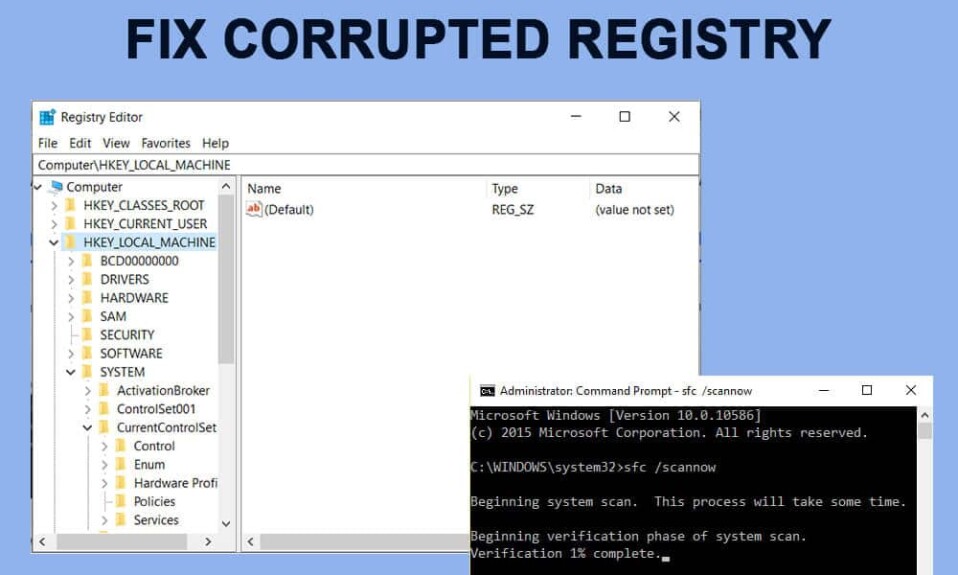
Setiap file dan aplikasi di Windows dapat rusak di beberapa titik waktu. Aplikasi asli juga tidak terkecuali. Akhir-akhir ini, banyak pengguna telah melaporkan bahwa Windows Registry Editor mereka telah rusak dan menimbulkan sejumlah masalah. Bagi mereka yang tidak sadar, Registry Editor adalah database yang menyimpan pengaturan konfigurasi dari semua aplikasi yang diinstal. Setiap kali aplikasi baru diinstal, propertinya seperti ukuran, versi, lokasi penyimpanan disematkan ke dalam Windows Registry. Editor dapat digunakan untuk mengkonfigurasi dan memecahkan masalah aplikasi. Untuk mengetahui lebih lanjut tentang Editor Registri, lihat – Apa itu Registri Windows & Cara Kerjanya?
Karena Peninjau Suntingan Registri menyimpan konfigurasi dan pengaturan internal untuk semua yang ada di komputer kita, disarankan untuk sangat berhati-hati saat membuat perubahan apa pun. Jika seseorang tidak berhati-hati, editor dapat menjadi rusak dan menyebabkan beberapa kerusakan serius. Oleh karena itu, seseorang harus selalu membuat cadangan registri mereka sebelum melakukan modifikasi apa pun. Terlepas dari perubahan manual yang tidak akurat, aplikasi atau virus berbahaya dan shutdown tiba-tiba atau sistem crash juga dapat merusak registri. Registri yang sangat korup akan mencegah komputer Anda untuk boot sama sekali (boot akan dibatasi ke layar biru kematian) dan jika korupsi tidak parah, Anda mungkin menemukan kesalahan layar biru sesekali. Kesalahan Blue Screen yang sering terjadi akan semakin memperburuk kondisi komputer Anda sehingga memperbaiki registry editor yang rusak sesegera mungkin sangat penting.
Pada artikel ini, kami telah menjelaskan berbagai metode untuk memperbaiki registri yang rusak di Windows 10 beserta langkah-langkah untuk mencadangkan editor registri sebelum melakukan perubahan apa pun.
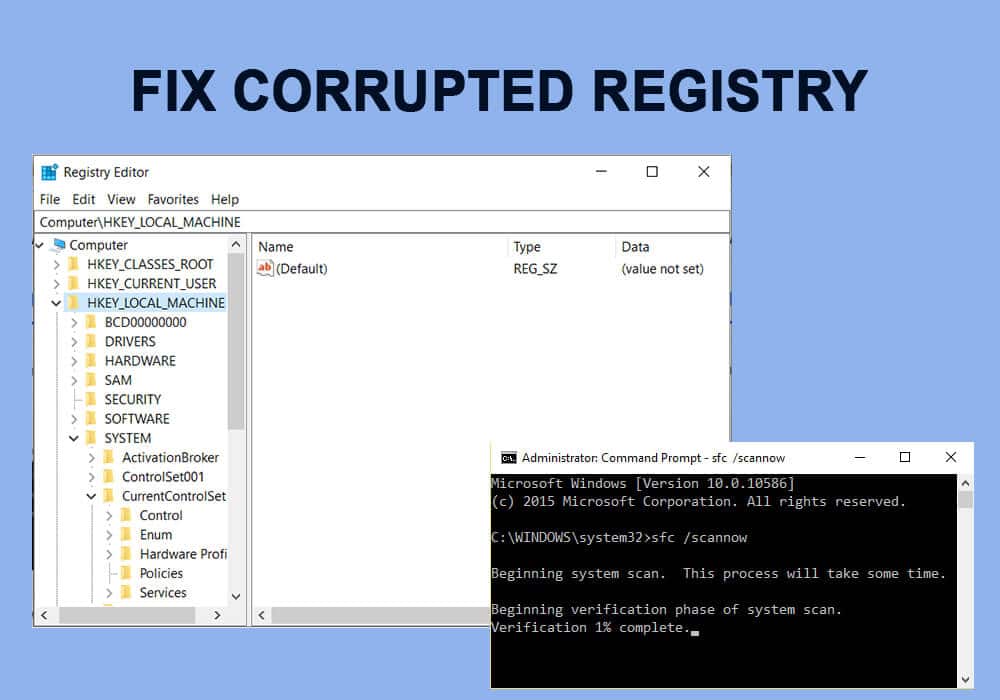
Isi
- Perbaiki Registry yang Rusak di Windows 10
- Metode 1: Gunakan Perbaikan Otomatis
- Metode 2: Jalankan Pemindaian SFC & DISM
- Metode 3: Gunakan disk Windows yang Dapat Di-boot
- Metode 4: Atur Ulang Komputer Anda
- Metode 5: Pulihkan Cadangan Sistem
- Bagaimana Cara Mencadangkan Editor Registri?
Perbaiki Registry yang Rusak di Windows 10
Bergantung pada apakah korupsinya parah dan apakah komputer dapat melakukan booting, solusi yang tepat akan bervariasi untuk setiap orang. Cara termudah untuk memperbaiki registri yang rusak adalah membiarkan Windows mengambil kendali dan melakukan Perbaikan Otomatis. Jika Anda dapat mem-boot di komputer Anda, lakukan pemindaian untuk memperbaiki file sistem yang rusak, dan bersihkan registri menggunakan aplikasi pihak ketiga. Terakhir, Anda perlu mengatur ulang PC Anda, kembali ke versi Windows sebelumnya, atau menggunakan drive Windows 10 yang dapat di-boot untuk memperbaiki registri jika tidak ada yang berhasil.
Metode 1: Gunakan Perbaikan Otomatis
Untungnya, Windows memiliki alat bawaan untuk memperbaiki masalah apa pun yang dapat mencegah komputer melakukan booting sama sekali. Alat-alat ini adalah bagian dari Lingkungan Pemulihan Windows (RE) dan dapat disesuaikan lebih lanjut (tambahkan alat tambahan, bahasa yang berbeda, driver, dll.). Ada tiga metode berbeda di mana pengguna dapat mengakses alat diagnostik ini dan memperbaiki disk dan file sistem mereka.
1. Tekan tombol Windows untuk mengaktifkan menu Start dan klik ikon roda gigi/roda gigi di atas ikon daya untuk membuka Pengaturan Windows .
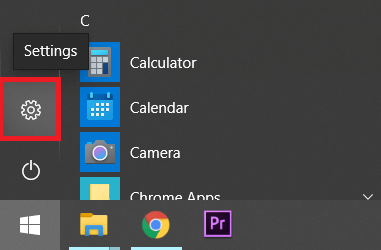
2. Klik Perbarui & Keamanan .
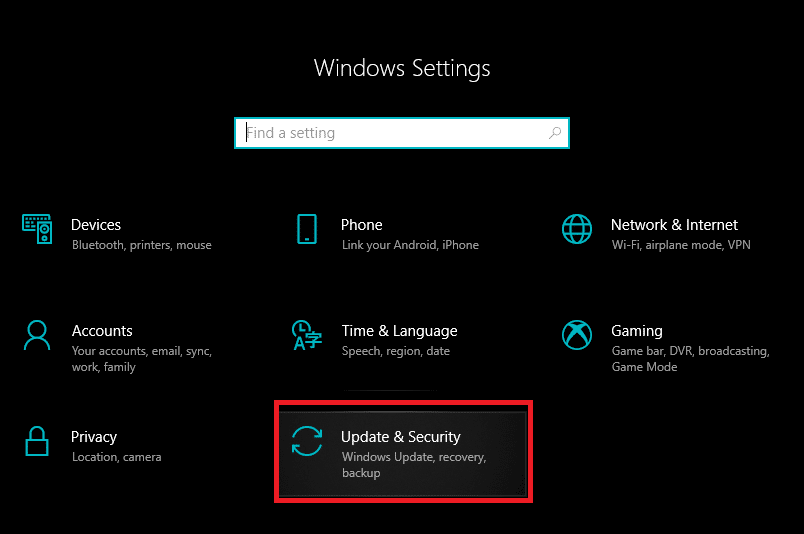
3. Menggunakan menu navigasi kiri, pindah ke halaman pengaturan Pemulihan kemudian di bawah bagian Startup lanjutan klik tombol Mulai ulang sekarang.
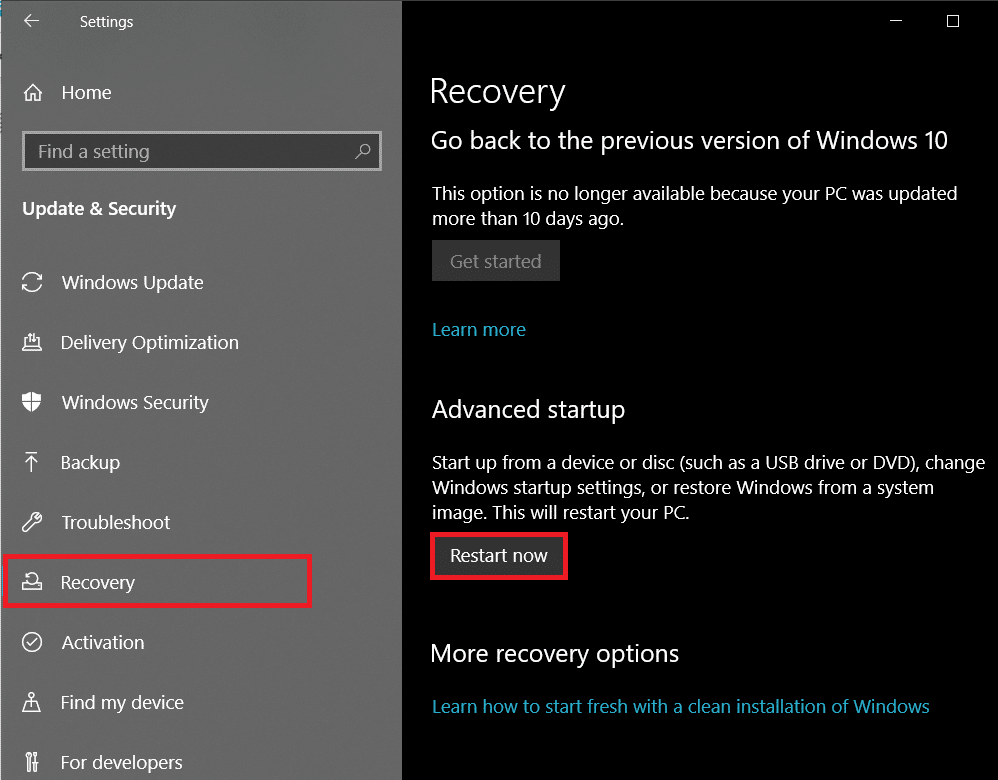
4. Komputer sekarang akan Restart dan pada layar boot Advanced , Anda akan disajikan dengan tiga opsi berbeda, yaitu, Lanjutkan (ke Windows), Troubleshoot (untuk menggunakan alat sistem lanjutan), dan Matikan PC Anda.
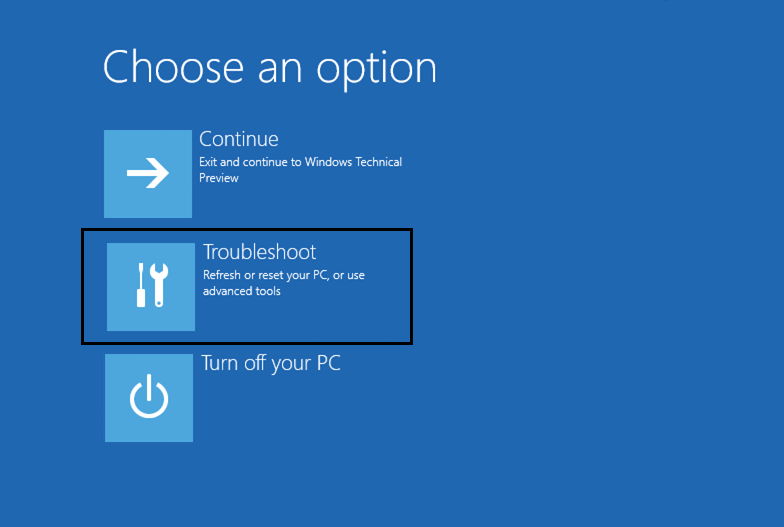
5. Klik Troubleshoot untuk melanjutkan.
Catatan: Jika registri yang korup mencegah komputer Anda untuk boot, tekan lama tombol daya pada saat kesalahan muncul dan tahan sampai PC mati (Force Shut Down). Nyalakan kembali komputer dan matikan paksa lagi. Ulangi langkah ini hingga layar boot berbunyi ' Mempersiapkan Perbaikan Otomatis '.
6. Pada layar berikut, klik Opsi Lanjutan .
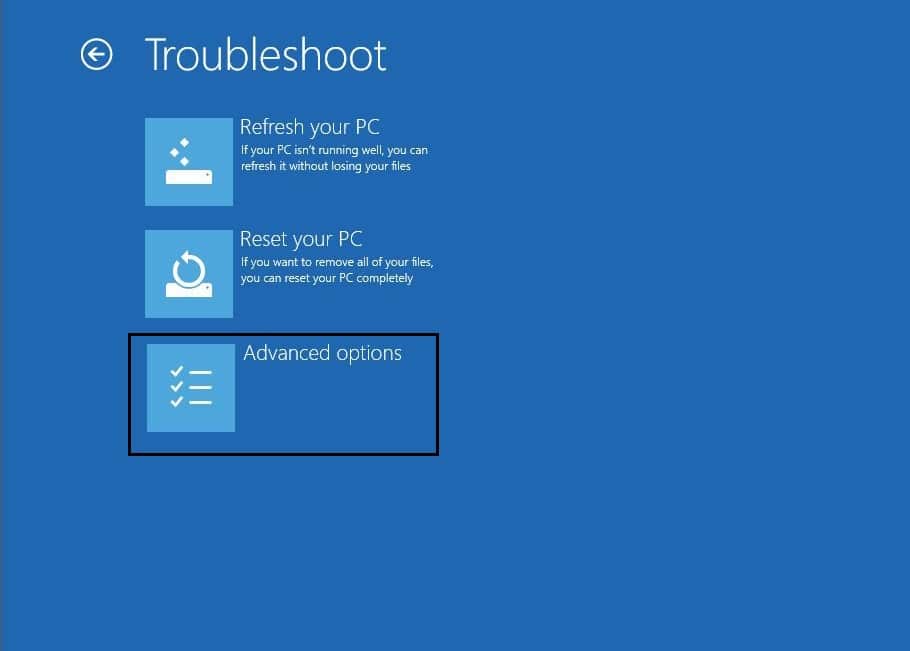
7. Terakhir, klik opsi Startup atau Automatic Repair untuk memperbaiki Registry Anda yang rusak di Windows 10.
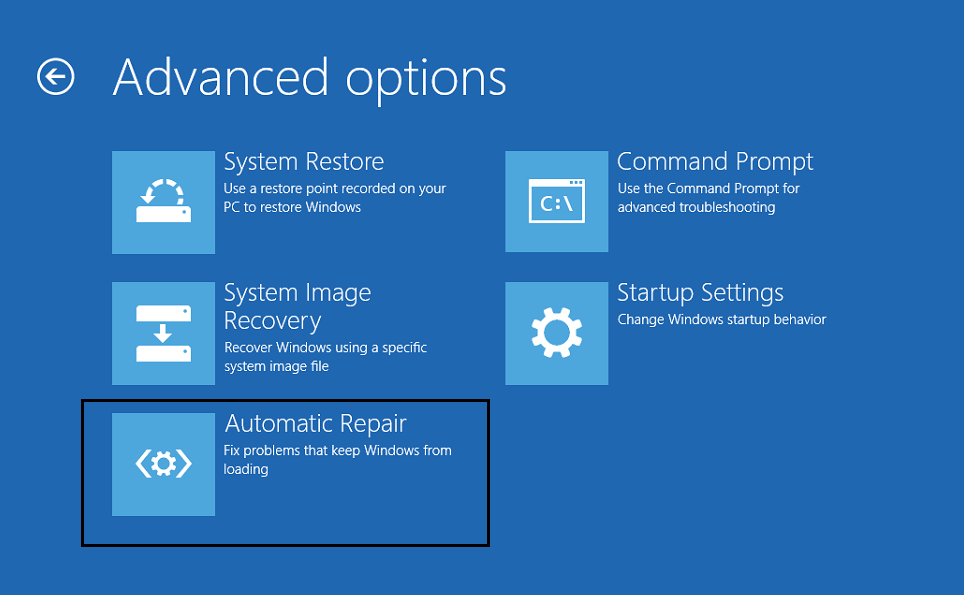
Metode 2: Jalankan Pemindaian SFC & DISM
Untuk beberapa pengguna yang beruntung, komputer akan tetap menyala meskipun registrinya rusak, jika Anda salah satunya, lakukan pemindaian file sistem sesegera mungkin. Alat Pemeriksa Berkas Sistem (SFC) adalah alat baris perintah yang memverifikasi integritas semua file sistem dan mengganti file yang rusak atau hilang dengan salinan yang disimpan dalam cache. Demikian pula, gunakan alat Deployment Image Servicing and Management (DISM) untuk memperbaiki gambar Windows dan memperbaiki file rusak yang mungkin terlewatkan atau gagal diperbaiki oleh pemindaian SFC.
1. Buka kotak perintah Run dengan menekan tombol Windows + R lalu ketik cmd dan tekan Ctrl + Shift + Enter untuk membuka Command Prompt dengan hak Administratif. Klik Ya pada pop-up Kontrol Akun Pengguna berikutnya untuk memberikan izin yang diperlukan.
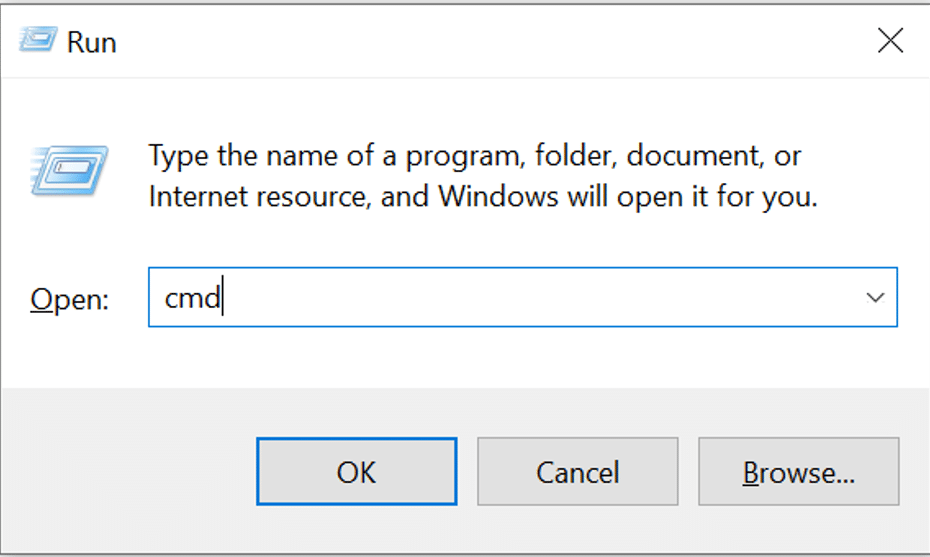
2. Ketik dengan hati-hati perintah di bawah ini dan tekan Enter untuk menjalankannya:
sfc /scannow
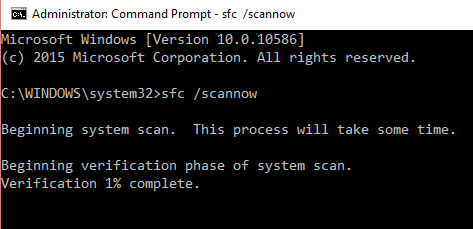
3. Setelah pemindaian SFC memverifikasi integritas semua file sistem, jalankan perintah berikut:
DISM /Online /Cleanup-Image /RestoreHealth
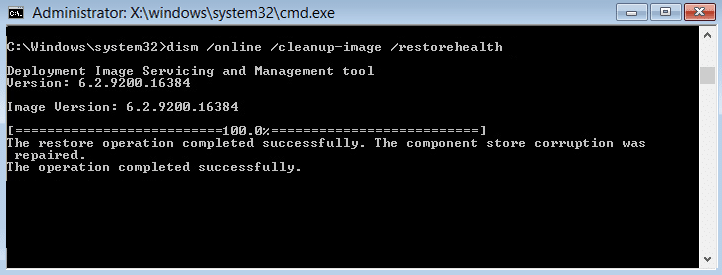
Metode 3: Gunakan disk Windows yang Dapat Di-boot
Cara lain pengguna dapat memperbaiki instalasi Windows mereka adalah dengan mem-boot dari drive USB yang dapat di-boot. Jika Anda tidak memiliki drive atau disk bootable Windows 10, siapkan yang sama dengan mengikuti panduan di Cara Membuat Flash Drive USB Bootable Windows 10.
1. Matikan komputer Anda dan sambungkan drive yang dapat di-boot.
2. Boot komputer dari drive. Pada layar start-up, Anda akan diminta untuk menekan tombol tertentu untuk boot dari drive , sesuai dengan instruksi.

3. Pada halaman Pengaturan Windows, klik Perbaiki komputer Anda .
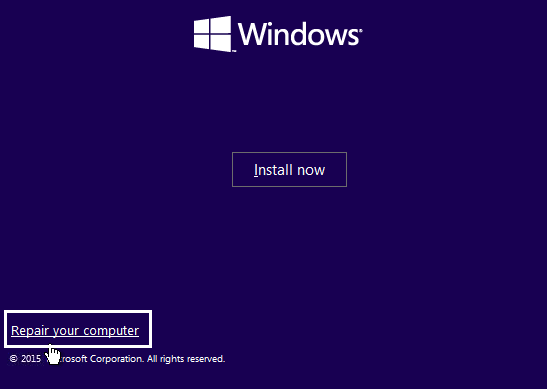
4. Komputer Anda sekarang akan boot ke menu Pemulihan Lanjutan . Pilih Opsi Lanjutan diikuti oleh Pemecahan Masalah .
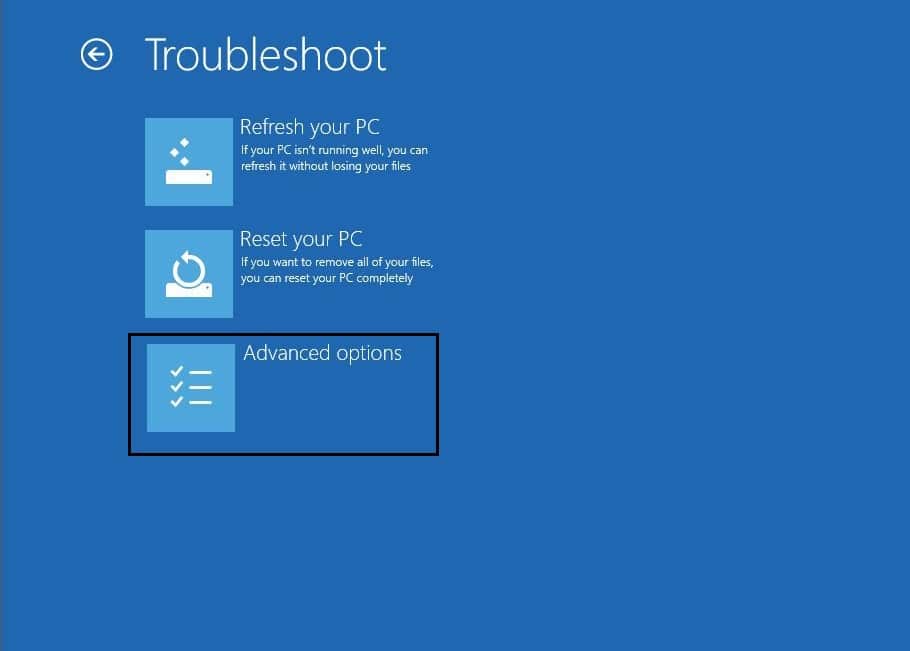
5. Pada layar berikutnya, klik Startup atau Automatic Repair . Pilih akun pengguna untuk melanjutkan dan masukkan kata sandi saat diminta.
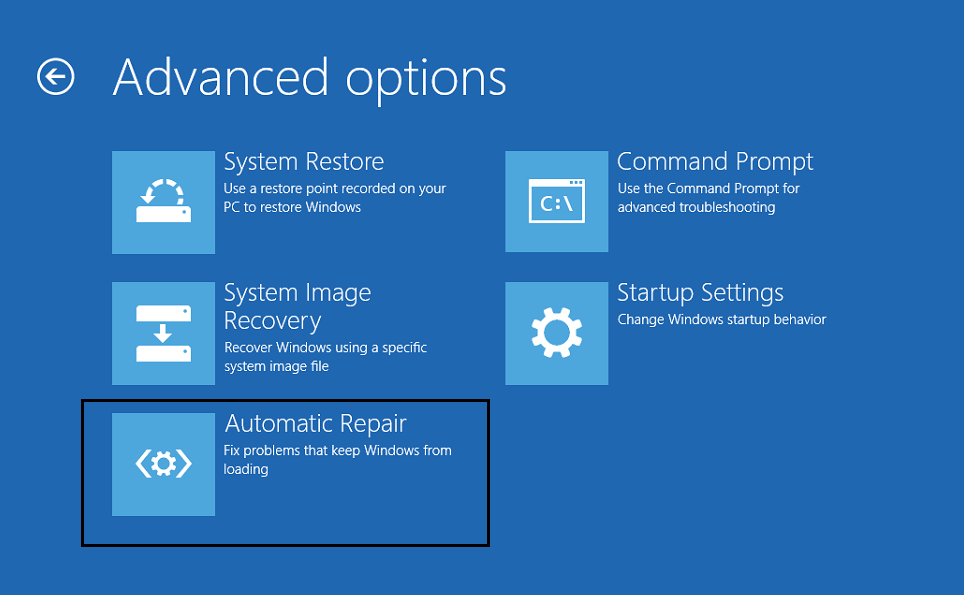
6. Windows akan memulai auto-diagnosis dan memperbaiki registry yang corrupt.
Metode 4: Atur Ulang Komputer Anda
Jika tidak ada metode di atas yang membantu Anda memperbaiki registri yang rusak, satu-satunya pilihan Anda adalah mengatur ulang komputer. Pengguna memiliki pilihan untuk Reset komputer tetapi menyimpan file (semua aplikasi pihak ketiga akan dihapus dan drive di mana Windows diinstal akan dihapus jadi pindahkan semua file pribadi Anda ke drive lain) atau Reset dan hapus semuanya. Pertama coba atur ulang sambil menyimpan file, jika itu tidak berhasil, atur ulang dan hapus semuanya untuk memperbaiki Registry yang rusak di Windows 10:
1. Tekan tombol Windows + I untuk meluncurkan aplikasi Pengaturan dan klik Perbarui & Keamanan .
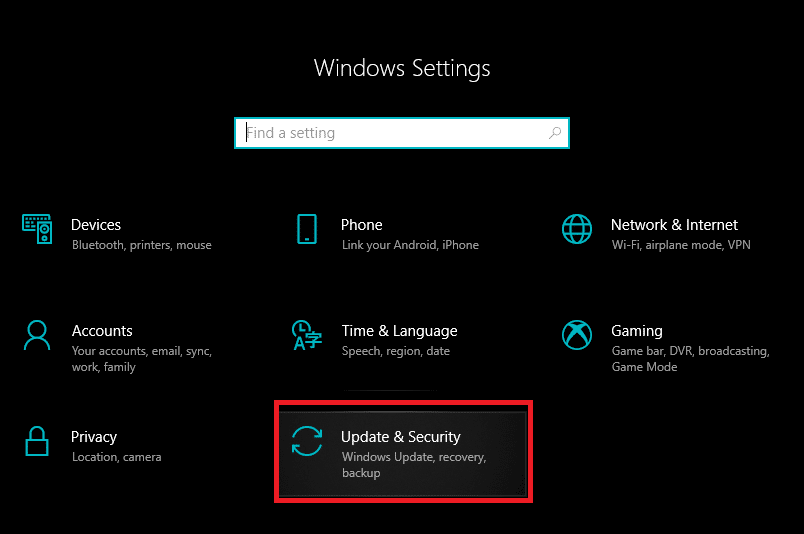
2. Beralih ke halaman Pemulihan dan klik tombol Mulai di bawah Atur Ulang PC Ini .
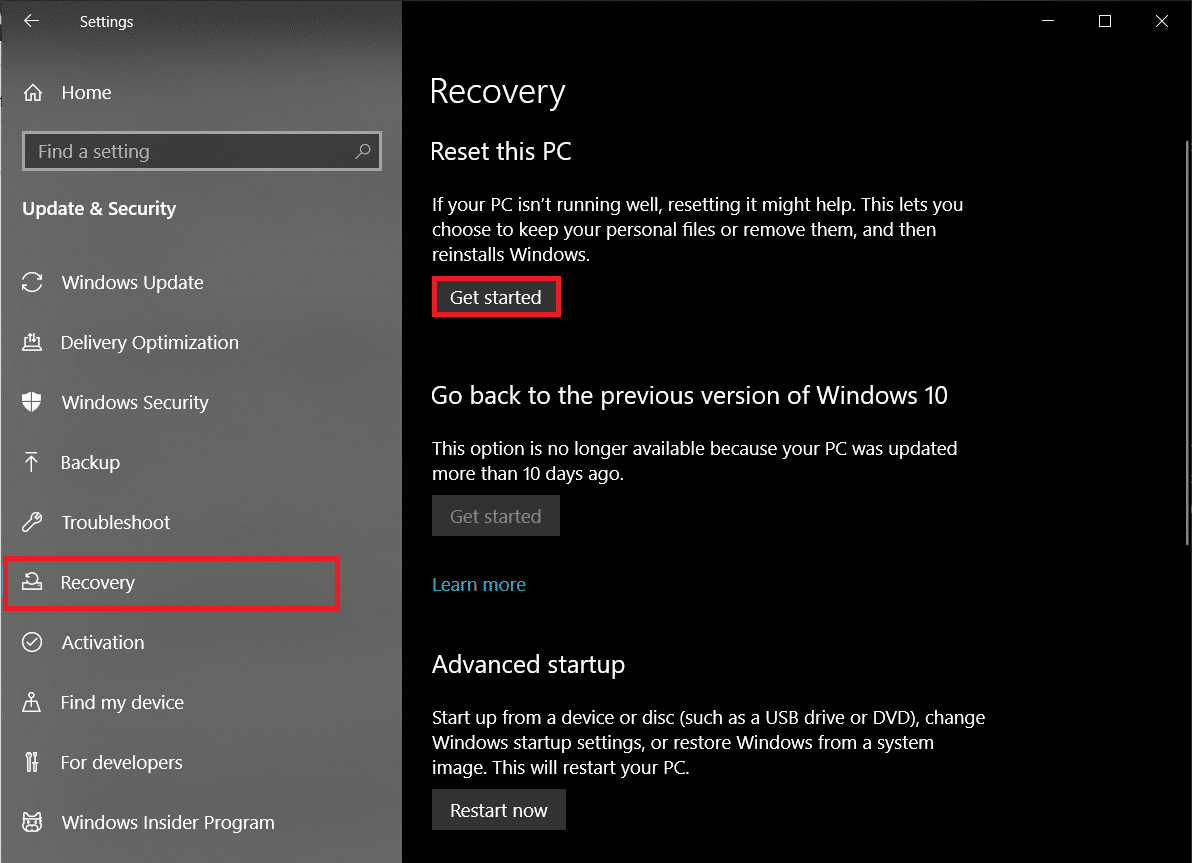
3. Di jendela berikut, pilih ' Simpan file saya ', seperti yang sudah jelas, opsi ini tidak akan menghapus file pribadi Anda meskipun semua aplikasi pihak ketiga akan dihapus dan pengaturan akan diatur ulang ke default.
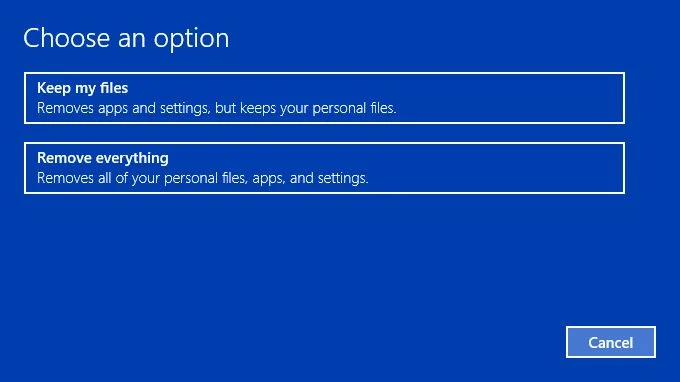
4. Sekarang ikuti semua petunjuk di layar untuk menyelesaikan pengaturan ulang.
Baca Juga: Perbaiki Registry editor telah berhenti bekerja
Metode 5: Pulihkan Cadangan Sistem
Cara lain untuk mereset registri adalah dengan kembali ke versi Windows sebelumnya di mana registri benar-benar sehat dan tidak menimbulkan masalah apa pun. Meskipun, ini hanya berfungsi untuk pengguna yang mengaktifkan fitur Pemulihan Sistem sebelumnya.
1. Ketik control atau control panel di bilah pencarian mulai dan tekan enter untuk membuka aplikasi.
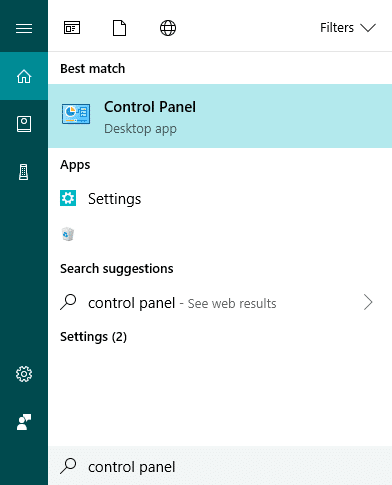
2. Klik Pemulihan . Sesuaikan ukuran ikon dari sudut kanan atas untuk memudahkan pencarian item yang diperlukan.
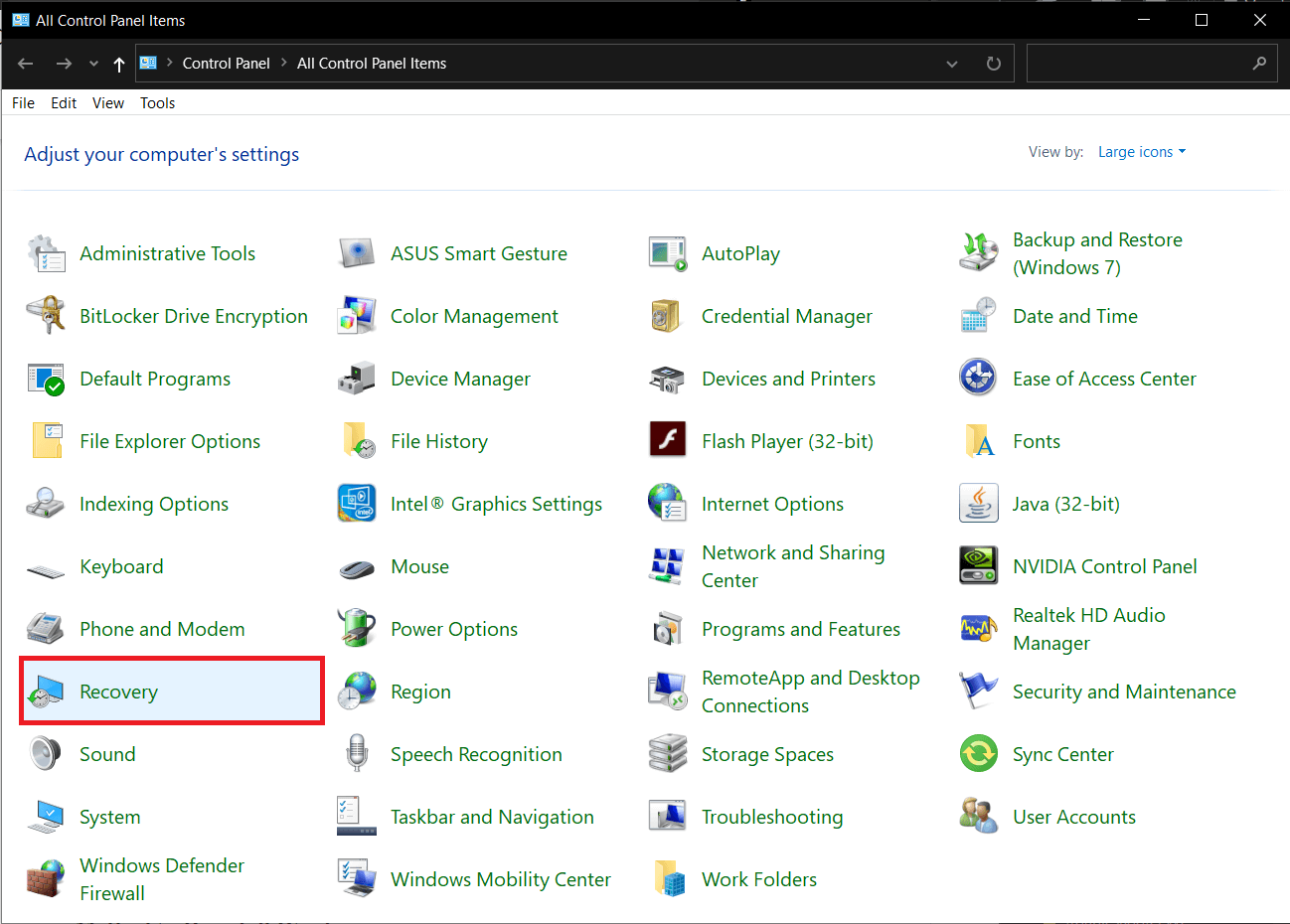
3. Di bawah Alat pemulihan lanjutan , klik tautan Buka Pemulihan Sistem .
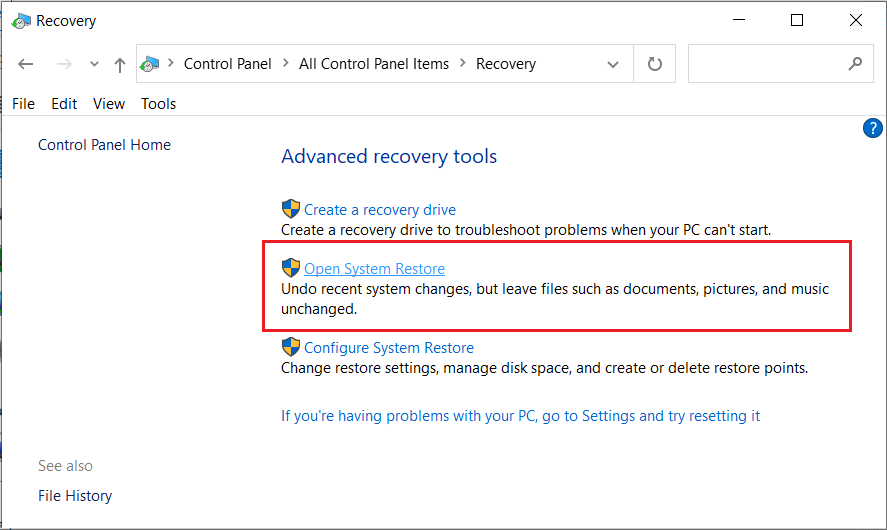
4. Di jendela System Restore , klik tombol Next untuk melanjutkan.
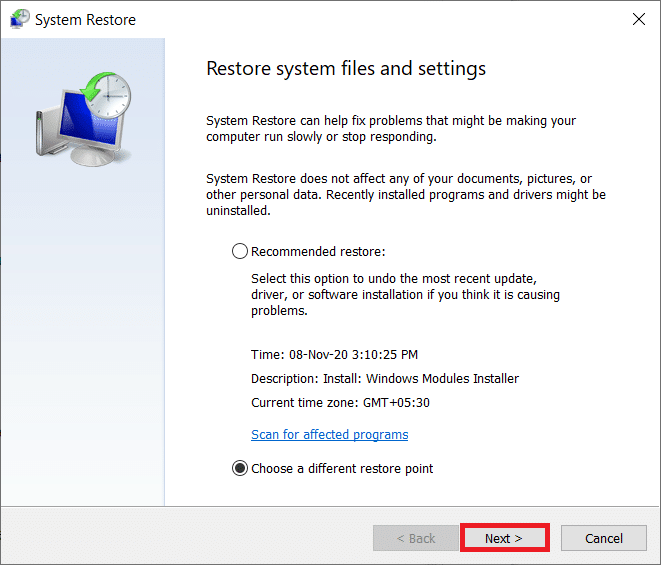
5. Lihat informasi Tanggal & Waktu dari berbagai titik pemulihan dan coba ingat kembali ketika masalah registri yang rusak pertama kali muncul (Centang kotak di sebelah Tampilkan lebih banyak titik pemulihan untuk melihat semuanya). Pilih titik pemulihan sebelum waktu itu dan klik Pindai program yang terpengaruh .
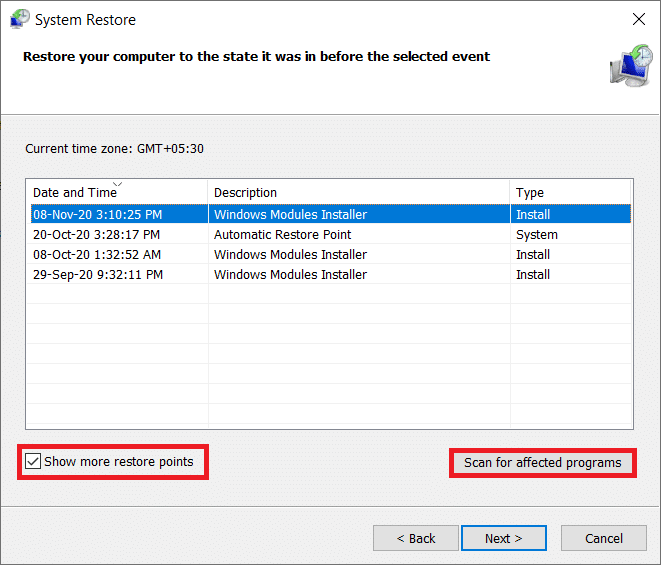
6. Di jendela berikutnya, Anda akan diberitahu tentang aplikasi dan driver yang akan diganti dengan versi sebelumnya. Klik Selesai untuk memulihkan komputer Anda ke keadaannya pada titik pemulihan yang dipilih.
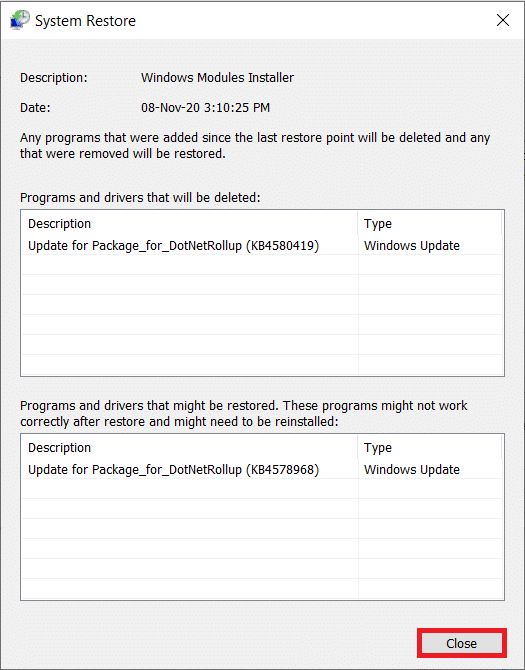
Terlepas dari metode yang dibahas, Anda dapat menginstal pembersih registri pihak ketiga seperti Restore Advanced system repair atau RegSofts – Registry Cleaner dan menggunakannya untuk memindai entri kunci yang rusak atau hilang di editor. Aplikasi ini memperbaiki registri dengan memulihkan kunci yang rusak ke status defaultnya.
Bagaimana Cara Mencadangkan Editor Registri?
Untuk selanjutnya, sebelum membuat perubahan apa pun pada Editor Registri, pertimbangkan untuk mencadangkannya atau Anda akan mempertaruhkan komputer Anda lagi.
1. Ketik regedit di kotak perintah Run dan tekan Enter untuk membuka Registry Editor. Klik Ya di pop-up Kontrol Akun Pengguna berikutnya.
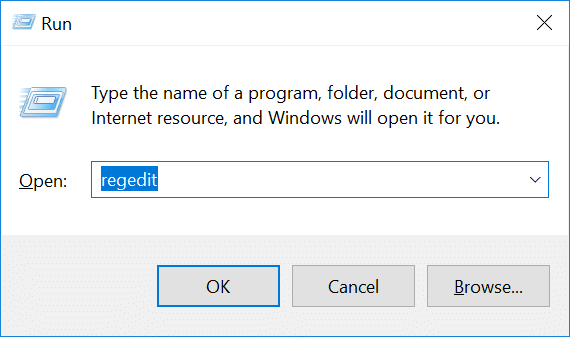
2. Klik kanan pada Komputer di panel kiri dan pilih Ekspor .
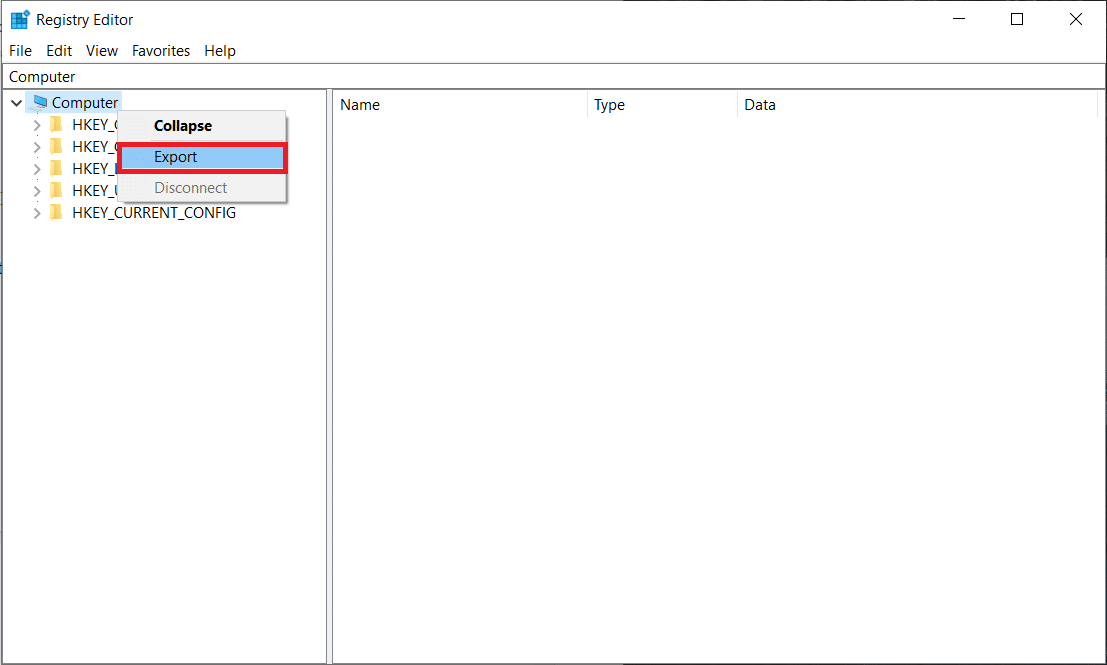
3. Pilih lokasi yang sesuai untuk mengekspor registri (sebaiknya simpan di media penyimpanan eksternal seperti pen drive atau di server cloud). Untuk memudahkan mengidentifikasi tanggal pencadangan, sertakan dalam nama file itu sendiri (Misalnya Registrybackup17Nov).
4. Klik Simpan untuk menyelesaikan ekspor.
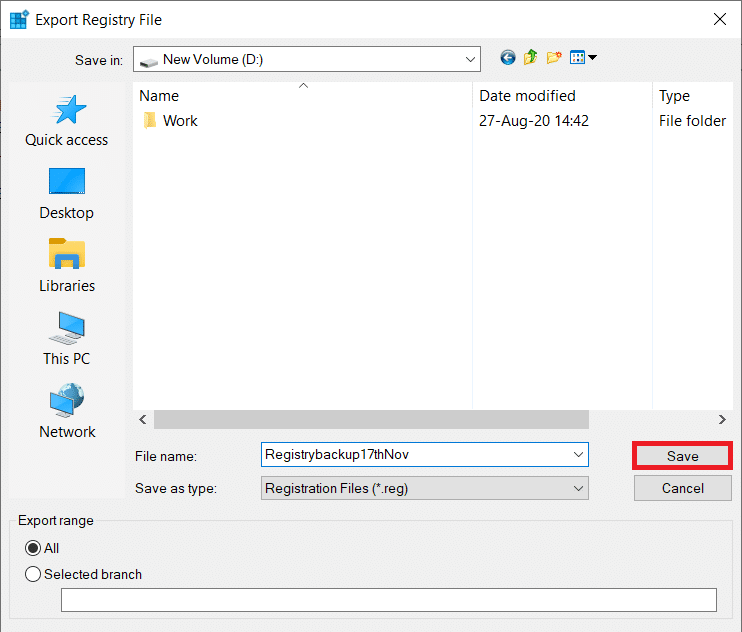
5. Jika Registri rusak lagi di masa mendatang, cukup sambungkan media penyimpanan yang berisi cadangan atau unduh file dari cloud dan impor . Untuk mengimpor: Buka Registry Editor dan klik File . Pilih Impor ... dari menu berikutnya, cari file cadangan registri, dan klik Buka .
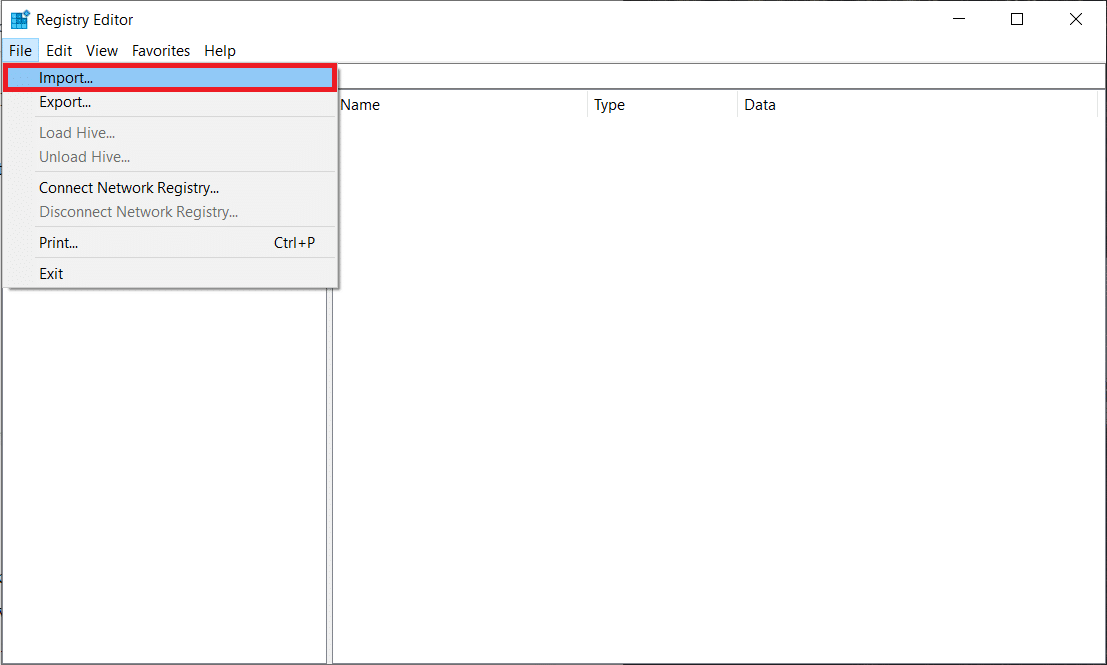
Untuk mencegah masalah lebih lanjut dengan Editor Registri, hapus instalan aplikasi dengan benar (hapus file residunya) dan lakukan pemindaian antivirus & antimalware secara berkala.
Direkomendasikan:
- Di mana file log BSOD berada di Windows 10?
- 5 Cara Menghentikan Pembaruan Otomatis di Windows 10
- Cara Menggunakan Kunci Tombol Fn di Windows 10
- Perbaiki Situs Tidak Dapat Dijangkau, IP Server Tidak Dapat Ditemukan
Semoga artikel ini bermanfaat dan Anda dapat dengan mudah memperbaiki Corrupted Registry di Windows 10 . Jika Anda masih memiliki pertanyaan atau saran, silakan hubungi menggunakan bagian komentar di bawah.
